python-圖形化界面編程(一個啟動停止服務的界面)
阿新 • • 發佈:2017-11-19
python-圖形化界面編程(一個啟動停止服務的界面)
GUI編程
1. Python實現GUI的方法
1)使用python的標準庫 Tkinter
2)使用wxPython
3)使用Jython(可以和 Java無縫集成)
2. 使用Tkinter
安裝tkinter庫
yum install -y tkinter tk-devel
創建1個空白的主窗口
#!/usr/bin/python # -*- coding: UTF-8 -*- import Tkinter # 創建一個主窗口 myWindow = Tkinter.Tk() # 進入消息循環 myWindow.mainloop()
寫一個服務啟動的圖形界面:
[root@cml10 python]# cat win2.py
#!/usr/bin/python
#_*_coding:utf-8_*_
import os
from Tkinter import * # 導入 Tkinter 庫
def restart_server():
ip= listbox1.get(listbox1.curselection())
server= listbox2.get(listbox2.curselection())
os.system("sshpass-p ‘redhat‘ ssh root@%s service %s restart" %(ip,server))
print"sshpass -p ‘redhat‘ ssh root@%s service %s restart" %(ip,server)
label_info["text"]="服務器(%s)正在重啟%s服務..."%(ip,server)
mywin.update()
def start_server():
ip= listbox1.get(listbox1.curselection())
server= listbox2.get(listbox2.curselection())
os.system("sshpass-p ‘redhat‘ ssh root@%s service %s start" %(ip,server))
print"sshpass -p ‘redhat‘ ssh root@%s service %s start" %(ip,server)
label_info["text"]="武器器(%s)正在啟動%s服務..."%(ip,server)
mywin.update()
def stop_server():
ip = listbox1.get(listbox1.curselection())
server = listbox2.get(listbox2.curselection())
os.system("sshpass -p ‘redhat‘ ssh root@%s service %s stop"%(ip,server))
print "sshpass -p ‘redhat‘ ssh root@%s service %s stop"%(ip,server)
label_info["text"]="武器器(%s)正在停止%s服務..."%(ip,server)
mywin.update()
mywin = Tk() # 創建窗口對象的背景色
mywin.title("server manager")
mywin.geometry("700x400")
#創建標簽
label1 = Label(mywin,text="服務器列表",font=("Arial",20),bg=‘yellow‘,fg=‘red‘)
label1.grid(row=0,column=0)
label2 = Label(mywin,text="服務名稱",font=("Arial",20),bg=‘blue‘,fg=‘red‘)
label2.grid(row=0,column=1)
label3 = Label(mywin,text="操作",font=("Arial",20),bg="blue",fg="red")
label3.grid(row=0,column=2,columnspan=4)
label_info =Label(mywin,text="",font=("Arial",20),bg=‘purple‘,fg=‘red‘)
label_info.grid(row=2,column=0)
#創建列表組件
listbox1 =Listbox(mywin,exportselection=False)
listbox2 =Listbox(mywin,exportselection=False)
#exportselection=False,是的選擇其他的Listbox時,原來的選擇依然有效
#創建按鈕
button1 = Button(mywin,text="重啟服務",command=restart_server)
button2 = Button(mywin,text="啟動服務",command=start_server)
button3 = Button(mywin,text="停止服務",command=stop_server)
#給列表組件添加數據
ips = []
for ip in range(128,150): # 第一個小部件插入數據
tmp= "192.168.5.%d" %ip
ips.append(tmp)
for ip in ips:
listbox1.insert(0,ip)
services =["nginx","mariadb","ftp","network","httpd","mysql"]
for service in services:
listbox2.insert(0,service) # 第二個小部件插入數據
#給listbox布局
listbox1.grid(row=1,column=0,padx=20,pady=20,ipady=10)
listbox2.grid(row=1,column=1,padx=20,pady=20)
button1.grid(row=1,column=2,padx=10,pady=10)
button2.grid(row=1,column=3,padx=10,pady=10)
button3.grid(row=1,column=4,padx=10,pady=10)
mywin.mainloop() # 進入消息循環
執行win2.py的效果圖:
[root@cml10 python]# python win2.py
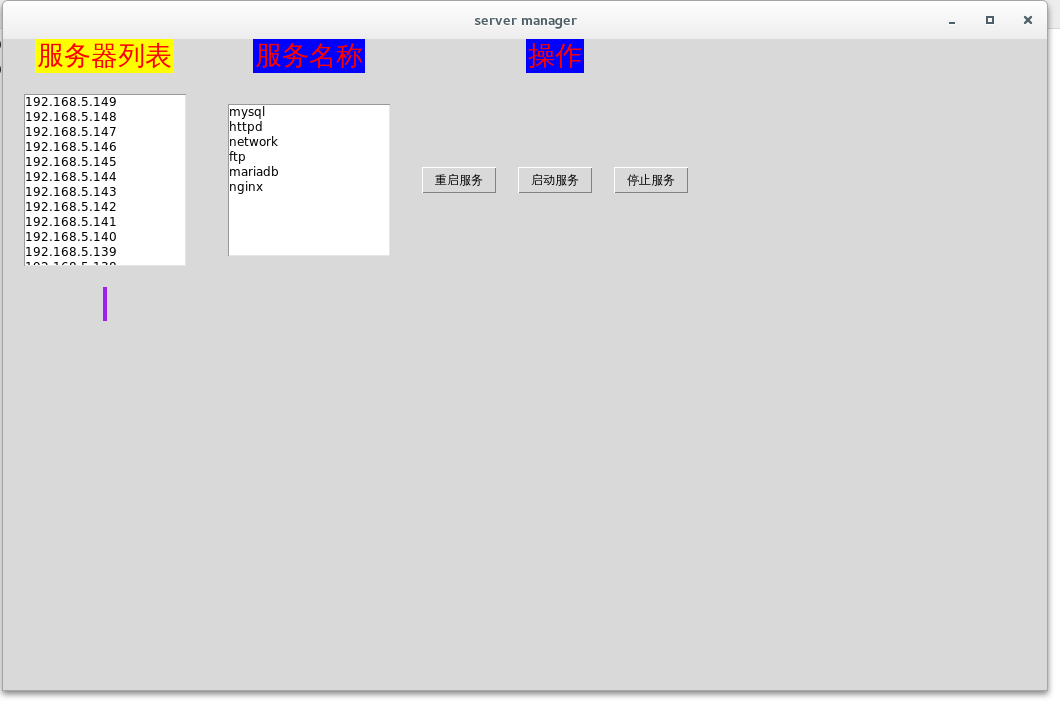
測試直接點擊啟動、停止、重啟服務:
##centos-1主機地址為
[root@centos-1 ~]# service httpd status
httpd 已停
在圖形界面點擊192.168.5.129àhttpdà啟動服務
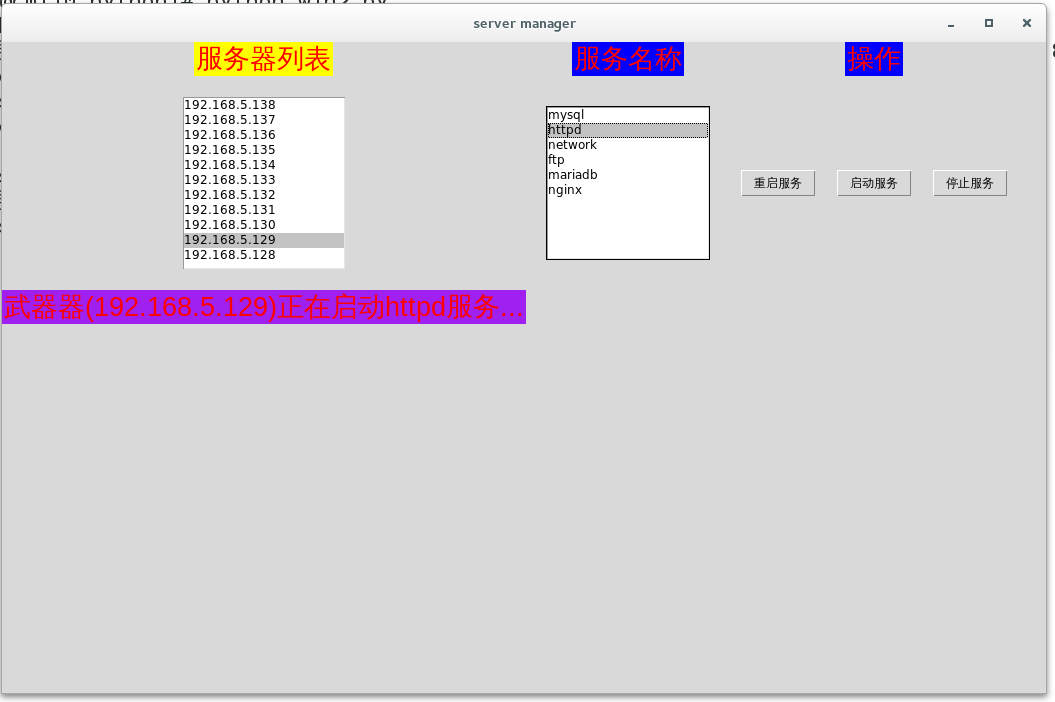
在centos-1機器上查看httpd的狀態:
[root@centos-1 ~]# service httpd status
httpd (pid 5206) 正在運行...
在點擊停止服務:
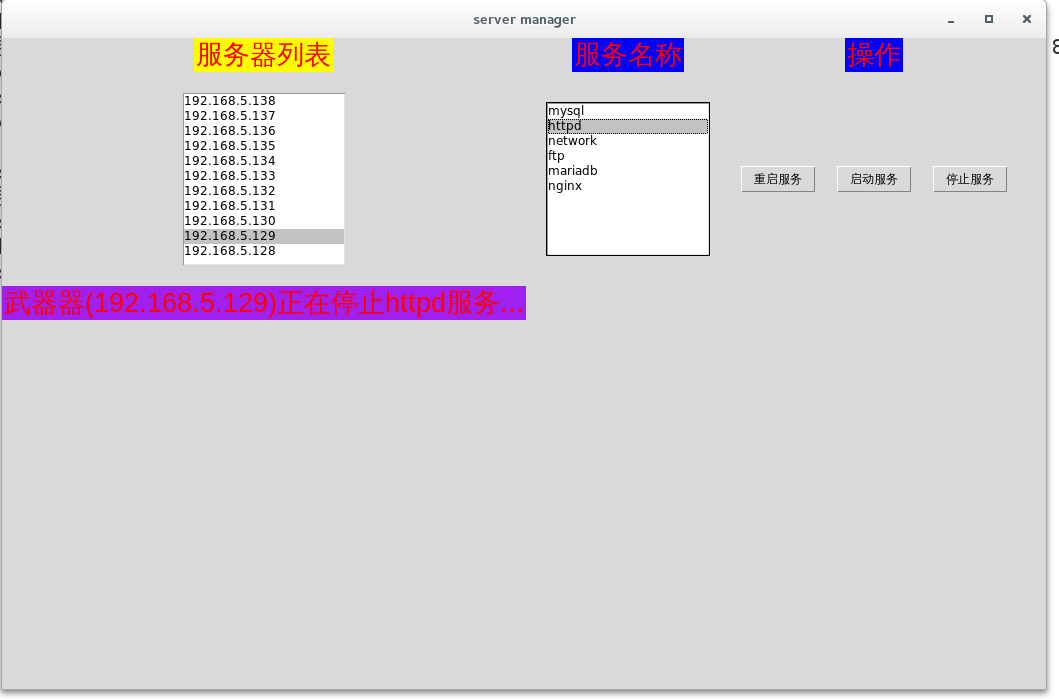
查看centos-1主機httpd狀態:
[root@centos-1 ~]# service httpd status
httpd 已停
點擊重啟:
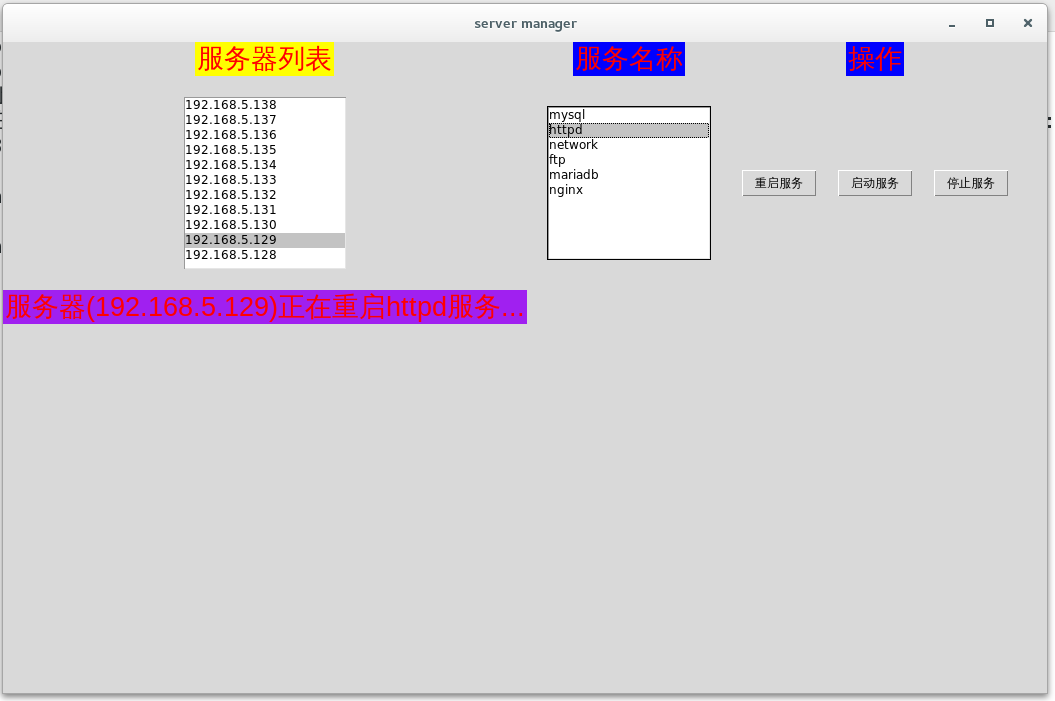
查看centos-1主機httpd狀態:
[root@centos-1 ~]# service httpd status
httpd (pid 5635) 正在運行...
本文出自 “第一個legehappy51cto博客” 博客,請務必保留此出處http://legehappy.blog.51cto.com/13251607/1983279
python-圖形化界面編程(一個啟動停止服務的界面)
